Spotify bukan hanya aplikasi streaming musik, tapi juga sahabat bagi banyak penikmat lagu di seluruh dunia. Salah satu fitur yang bikin pengalaman mendengarkan musik jadi makin asyik adalah fitur lirik. Banyak orang penasaran bagaimana cara menampilkan lirik di Spotify, apalagi kalau ingin karaokean bareng teman, belajar bahasa, atau sekadar menikmati lagu dengan lebih mendalam.
Di artikel ini, kita bakal bahas lengkap mulai dari cara menampilkan lirik di Spotify untuk Android, iPhone, hingga PC/laptop. Kamu juga akan menemukan solusi jika lirik tidak muncul, cara mengaktifkan fitur lirik, manfaat mengetahui lirik, tips mencari lagu berdasarkan lirik, hingga alternatif aplikasi pihak ketiga kalau memang butuh.
Yuk, langsung simak panduan lengkapnya di bawah ini!
Kenapa Fitur Lirik di Spotify Penting?
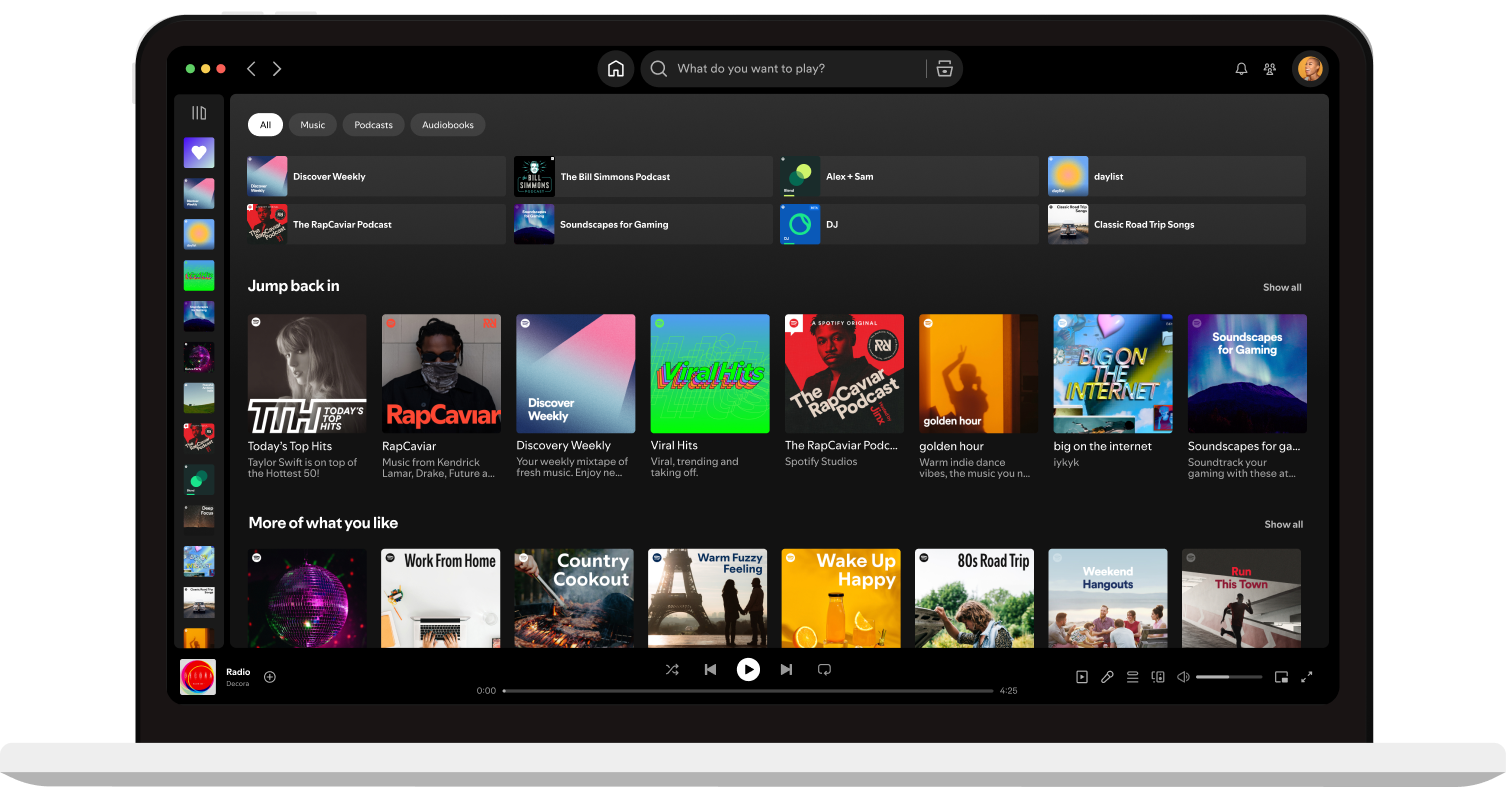
Sebelum masuk ke langkah-langkah teknis, penting banget tahu kenapa fitur lirik di Spotify ini jadi andalan banyak orang. Dengan menampilkan lirik di Spotify, kamu bisa:
- Sing along/Karaoke: Nyanyi bareng lagu favorit tanpa takut salah lirik.
- Memahami arti lagu: Kadang, lirik membawa pesan yang mendalam, terutama buat lagu-lagu berbahasa asing.
- Belajar bahasa: Fitur lirik Spotify sering dipakai untuk latihan listening dan reading saat belajar bahasa asing.
- Meningkatkan pengalaman musik: Dengan lirik, setiap lagu terasa lebih hidup dan relate dengan suasana hati.
- Mengurangi salah dengar: Enggak sedikit orang sering salah denger lirik. Dengan fitur ini, nggak ada lagi cerita “salah kaprah” saat nyanyi.
Karena itu, nggak heran kalau banyak pengguna yang mencari cara menampilkan lirik di Spotify di berbagai perangkat.
Cara Menampilkan Lirik di Spotify di HP Android
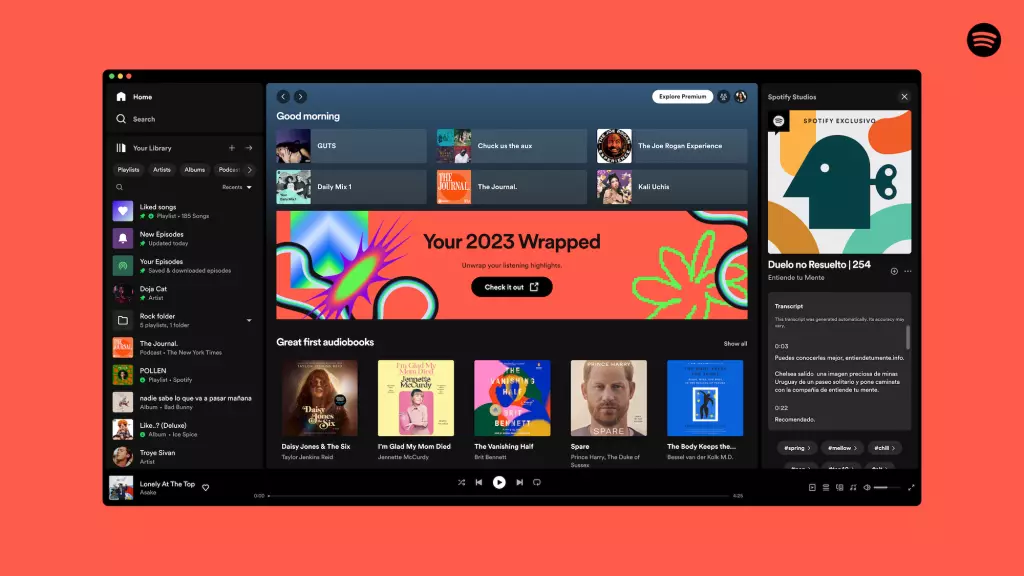
Buat pengguna Android, berikut cara menampilkan lirik di Spotify dengan mudah:
Langkah-Langkah Menampilkan Lirik di Spotify Android
- Update Aplikasi Spotify ke Versi Terbaru
- Pastikan Spotify sudah di-update ke versi terbaru. Kamu bisa cek di Play Store, lalu tap “Update” jika tersedia.
- Buka Aplikasi Spotify dan Pilih Lagu
- Buka aplikasi Spotify di HP Android, cari lagu yang ingin didengarkan.
- Putar Lagu
- Tap lagu hingga lagu mulai dimainkan.
- Geser ke Bawah pada Tampilan Now Playing
- Di halaman pemutaran lagu (Now Playing), geser layar ke atas atau ke bawah.
- Biasanya, lirik akan muncul di bagian bawah layar secara otomatis.
- Klik Fitur “Lirik”
- Jika lirik tidak langsung muncul, cari tombol “Lirik” atau “Lyrics” (ikon mikrofon). Tap ikon tersebut.
- Lirik Tampil Otomatis
- Lirik akan tampil dan berjalan mengikuti lagu (real-time/berjalan seperti karaoke).
Baca : Cara Berhenti Berlangganan Spotify di PC dan HP Android
Solusi Jika Lirik Tidak Muncul di Android
Terkadang, meski sudah mengikuti cara menampilkan lirik di Spotify di atas, lirik tetap tidak muncul. Berikut beberapa solusinya:
- Pastikan Jaringan Internet Stabil: Lirik membutuhkan koneksi untuk sinkronisasi.
- Cek Ketersediaan Lirik: Tidak semua lagu di Spotify sudah tersedia liriknya, khususnya lagu-lagu indie atau baru.
- Update Aplikasi: Fitur lirik Spotify biasanya hadir di update terbaru, jadi pastikan aplikasi sudah update.
- Logout dan Login Kembali: Kadang, refresh session dengan logout-login bisa membantu.
- Hapus Cache Spotify: Di pengaturan aplikasi, hapus cache agar fitur berjalan lancar.
- Cek Lokasi Negara Akun: Fitur lirik Spotify tersedia di banyak negara, namun ada beberapa wilayah yang mungkin belum dapat fitur ini.
Cara Menampilkan Lirik di Spotify di iPhone
Bagi pengguna iPhone atau iOS, cara menampilkan lirik di Spotify juga cukup mudah dan mirip dengan Android.
Panduan Menampilkan Lirik di iOS/iPhone
- Pastikan Spotify Sudah Update
- Buka App Store, cek update aplikasi Spotify.
- Pilih Lagu yang Diinginkan
- Jalankan Spotify, cari dan putar lagu favorit.
- Buka Tampilan Now Playing
- Tap pada area bawah (lagu yang sedang dimainkan) untuk membuka tampilan Now Playing.
- Scroll ke Atas atau Cari Tombol Lirik
- Lirik akan muncul di bagian bawah layar.
- Tap tombol “Lirik” jika tersedia.
- Lirik Akan Berjalan Otomatis
- Lirik akan tampil real-time sesuai bagian lagu yang diputar.
Kenapa Lirik Tidak Muncul di iPhone?
Beberapa hal yang menyebabkan lirik tidak muncul di iPhone:
- Akun Belum Mendukung Fitur Lirik: Coba logout lalu login kembali.
- Lagu Tidak Memiliki Lirik di Database Spotify: Tidak semua lagu punya lirik.
- Aplikasi Belum Update: Pastikan sudah update ke versi terbaru.
- Periksa Koneksi Internet: Lirik perlu akses online.
Jika tetap tidak bisa, coba install ulang aplikasi Spotify.
Cara Menampilkan Lirik di Spotify di PC/Laptop
Selain di HP, cara menampilkan lirik di Spotify di PC juga gampang banget. Ini langkah-langkahnya:
Tutorial Lirik Spotify di Windows/Mac
- Update Spotify Desktop
- Pastikan aplikasi Spotify di laptop sudah versi terbaru.
- Putar Lagu Favorit
- Cari lagu dan putar seperti biasa.
- Klik Ikon Mikrofon
- Di bagian kanan bawah tampilan Now Playing, cari ikon mikrofon atau tulisan “Lyrics”.
- Lirik Muncul Otomatis
- Klik ikon tersebut, lirik akan muncul dan mengikuti lagu.
Tips Atasi Lirik Tidak Muncul di Desktop
- Restart Aplikasi Spotify
- Logout-login Akun Spotify
- Cek Update Windows/Mac
- Pastikan Jaringan Internet Oke
- Cek Apakah Lagu Tersedia Lirik
Kalau di browser (Spotify Web Player), fitur lirik juga tersedia dengan langkah serupa.
Cara Mengaktifkan Fitur Lirik Spotify
Sebenarnya, cara mengaktifkan lirik di Spotify nggak perlu setting ribet karena fitur ini otomatis aktif jika tersedia untuk lagu tersebut. Namun, jika ingin memastikan, lakukan ini:
- Pastikan Akun Spotify Tidak Ada Masalah
Kadang, lirik bisa saja tidak muncul karena akun mengalami error. Coba ganti jaringan internet atau gunakan akun lain untuk cek perbedaannya. - Cek Fitur di Pengaturan (Settings)
- Buka “Settings” di Spotify, cari opsi tentang lirik (jika ada, meski biasanya tidak ada opsi khusus).
- Pilih Lagu yang Populer
Untuk testing, pilih lagu yang pasti punya lirik di database Spotify seperti lagu-lagu internasional/top chart. - Pakai Spotify Premium atau Free
Fitur lirik di Spotify bisa diakses baik di akun gratis maupun premium.
Jadi, intinya fitur lirik sudah otomatis aktif dan tinggal dipakai.
Manfaat Menampilkan Lirik di Spotify
Kenapa sih harus repot-repot mencari cara menampilkan lirik di Spotify? Ternyata, manfaatnya cukup banyak:
- Lebih Paham Makna Lagu
- Mudah Karaoke di Rumah
- Mendalami Bahasa Asing
- Mengasah Daya Ingat Lagu
- Menikmati Musik Lebih Seru
Bahkan, banyak pengguna merasa mendengarkan lagu lebih menyenangkan saat tahu liriknya.
Tips Mencari Lagu dengan Lirik di Spotify
Kadang, kamu cuma ingat potongan liriknya, bukan judulnya. Untungnya, sekarang Spotify sudah bisa mencari lagu pakai potongan lirik! Ini caranya:
- Ketik Potongan Lirik di Kolom Pencarian
- Masuk ke fitur pencarian di Spotify.
- Ketik potongan lirik yang kamu ingat, misalnya: “I’m in love with the shape of you”.
- Spotify akan menampilkan daftar lagu yang mengandung lirik tersebut.
- Cek Lirik Sebelum Putar Lagu
- Setelah menemukan lagu, putar dan cek fitur lirik di Now Playing.
- Manfaatkan Playlist Lirik
- Ada playlist Spotify yang memang berisi lagu-lagu dengan lirik, bisa dicari di kategori khusus.
- Cari di Google lalu Putar di Spotify
- Jika gagal menemukan lewat Spotify, cari di Google “lagu dengan lirik…”, lalu buka lagunya di Spotify.
Fitur pencarian lirik ini membantu banget buat yang sering “lupa judul tapi hafal lirik”.
Baca : Cara Screenshot Panjang di HP Android dan PC
Alternatif Aplikasi Melihat Lirik Lagu Spotify
Jika fitur lirik Spotify tidak tersedia, ada beberapa aplikasi pihak ketiga yang bisa dipakai:
Musixmatch
Musixmatch sudah terkenal sebagai aplikasi lirik lagu yang terintegrasi dengan Spotify.
- Install aplikasi Musixmatch di HP.
- Hubungkan dengan akun Spotify.
- Mainkan lagu di Spotify, lirik akan muncul di Musixmatch secara otomatis.
- Support sinkronisasi real-time.
Genius
Genius juga bisa jadi pilihan untuk melihat lirik lagu.
- Cari lagu dan lirik di aplikasi Genius, lalu mainkan lagunya di Spotify.
- Namun, fitur sinkronisasi lirik tidak se-real-time Musixmatch.
SoundHound
SoundHound menyediakan lirik untuk banyak lagu, bisa diakses sambil memutar lagu dari Spotify.
Catatan Penting
Pastikan aplikasi pihak ketiga yang digunakan adalah versi resmi dan aman dari malware.
FAQ Seputar Cara Menampilkan Lirik di Spotify
1. Apakah fitur lirik di Spotify gratis?
Ya, semua pengguna Spotify (gratis maupun premium) bisa menikmati fitur lirik.
2. Kenapa lirik tidak muncul di lagu favorit saya?
Kemungkinan besar lagu tersebut belum terdaftar liriknya di database Spotify.
3. Apakah semua lagu di Spotify punya lirik?
Tidak, hanya lagu yang sudah didukung oleh database lirik Spotify atau partner seperti Musixmatch.
4. Bisa nggak cari lagu di Spotify hanya dari liriknya?
Bisa! Tinggal ketik potongan lirik di kolom pencarian Spotify.
5. Apakah bisa menampilkan lirik Spotify di TV?
Bisa, jika menggunakan Spotify di Smart TV yang mendukung fitur lirik.
6. Bagaimana jika lirik yang tampil tidak sinkron?
Coba update aplikasi atau restart HP/PC.
Baca : Cara Menghapus Akun Telegram Secara Permanen
Kesimpulan
Sekarang kamu sudah tahu cara menampilkan lirik di Spotify di berbagai perangkat, mulai dari Android, iPhone, hingga PC/laptop. Fitur lirik Spotify ini benar-benar memudahkan siapa saja yang ingin karaokean, belajar bahasa, atau sekadar menikmati lagu dengan lebih seru.
Jangan lupa selalu update aplikasi Spotify ke versi terbaru, pastikan jaringan internet lancar, dan coba juga alternatif aplikasi pihak ketiga kalau memang butuh lirik untuk lagu-lagu yang belum tersedia.
Selamat menikmati musik favoritmu dengan lirik yang tampil real-time di Spotify! Kalau ada kendala lagi, tinggal balik ke artikel ini untuk cari solusi. Happy listening!
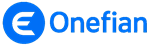
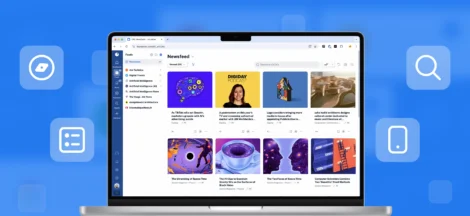


 Inilah 10 Perbedaan Huawei MatePad T10s dan MatePad T10
Inilah 10 Perbedaan Huawei MatePad T10s dan MatePad T10